window7不能自动连接wifi处理方法 window7无法自动连接wifi如何解决
更新时间:2024-02-17 16:32:22作者:xiaoliu
在使用Windows 7系统时,有时会遇到无法自动连接WiFi的问题,这可能是由于网络设置或驱动程序的问题所致。为了解决这一困扰,我们可以通过一些简单的方法来解决。通过检查网络设置、更新驱动程序或重新设置网络连接,往往可以有效地解决这一问题,让您顺利连接WiFi网络,享受高速的网络体验。让我们一起来看看如何解决Windows 7无法自动连接WiFi的问题。
具体方法:
1、从开始菜单打开“控制面板”。
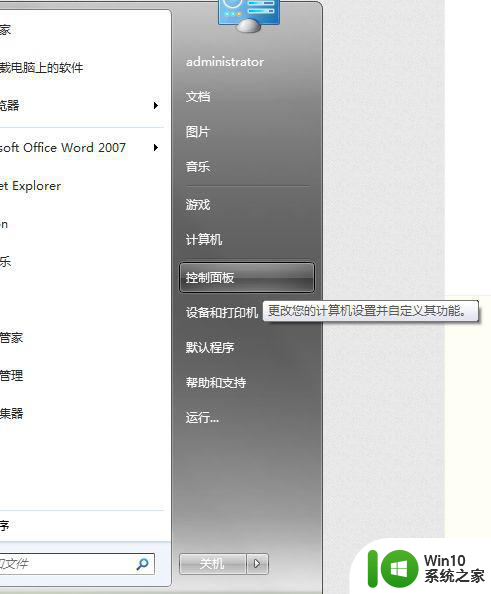
2、在控制面板中,查看方式选择“类别”。
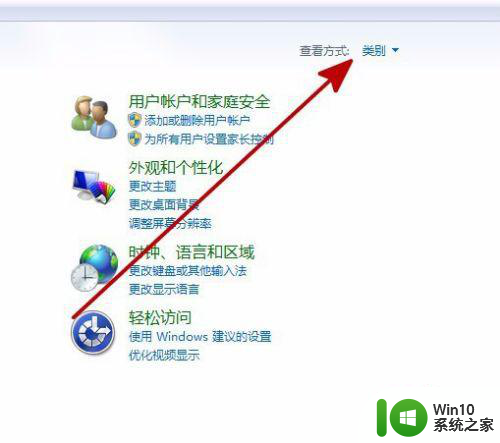
3、点击进入“系统和安全” 。
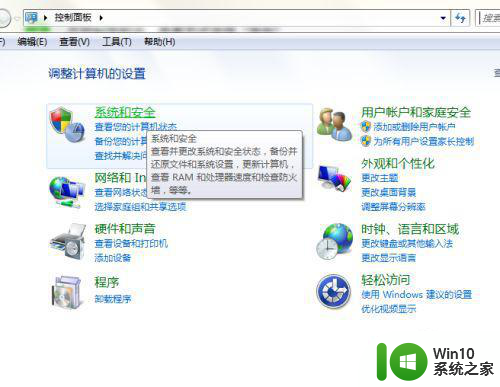
4、点击进入“电源选项”。
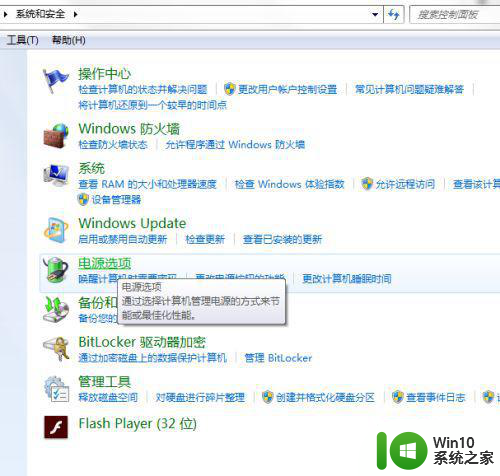
5、在当前所选的电源计划旁边,单击“更改计划设置”。
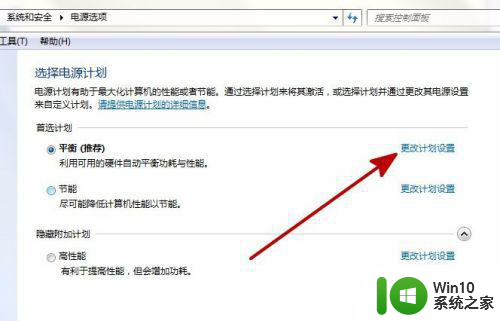
6、进入后,点击“更改高级电源设置”。
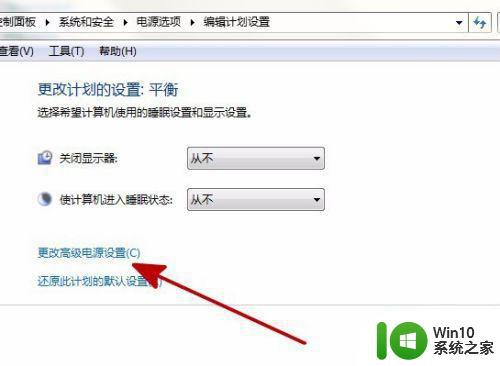
7、单击展开“无线适配器设置”。
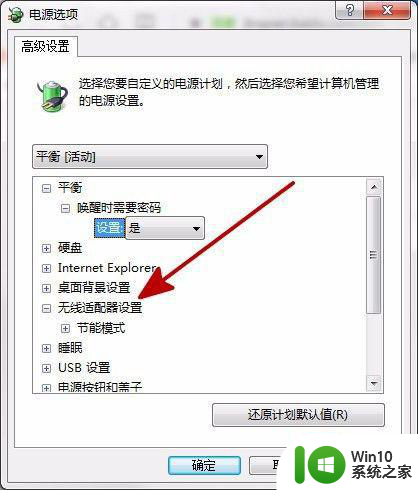
8、单击展开“节能模式”。
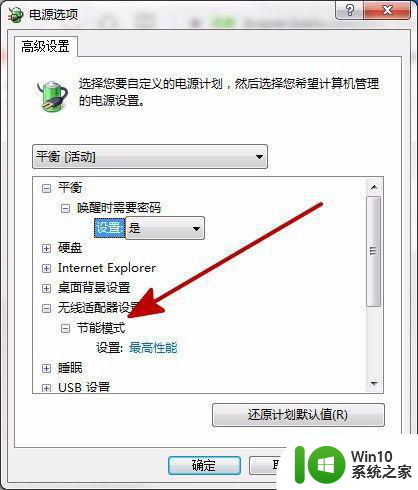
9、如果当前的设置未选择“最高性能”,则单击该设置,然后选择“最高性能”。
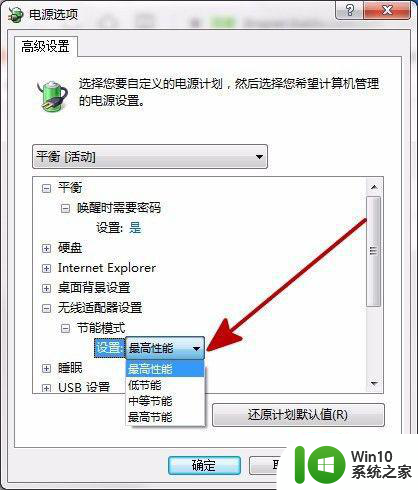
10、确定,保存设置。
以上就是关于window7不能自动连接wifi处理方法的全部内容,有出现相同情况的用户就可以按照小编的方法了来解决了。
window7不能自动连接wifi处理方法 window7无法自动连接wifi如何解决相关教程
- window7 wifi连接不上怎么办 window7无法连接wifi的解决方法
- win7无法自动连接wifi怎么办 如何解决win7开机不能自动连接wifi的问题
- 电脑win7系统怎么设置不自动连接wifi网络 如何在win7系统中设置wifi网络不自动连接
- win7wifi自动搜索关闭方法 W7笔记本电脑如何关闭自动连接wifi
- window7无法自动待机设置方法 window7不能自动待机怎么办
- 台式机window7旗舰版wifi出现感叹号如何修复 台式机window7旗舰版wifi感叹号无法连接修复方法
- 适配器未连接window7如何处理 Win7适配器未连接的解决方法
- win7连接wifi名字是乱码也连不上解决方法 Win7连接WiFi名称乱码无法连接的解决方法
- win7连接无线wifi的方法 win7连接无线wifi遇到问题解决方法
- window7电脑休眠过程不断网设置方法 Windows 7电脑休眠后无法自动连接网络解决方法
- win7连接wifi有感叹号怎么解决 win7连接wifi感叹号的解决方法
- win7电脑本地连接自动禁用的处理方法 win7电脑本地连接自动禁用怎么解决
- window7电脑开机stop:c000021a{fata systemerror}蓝屏修复方法 Windows7电脑开机蓝屏stop c000021a错误修复方法
- win7访问共享文件夹记不住凭据如何解决 Windows 7 记住网络共享文件夹凭据设置方法
- win7重启提示Press Ctrl+Alt+Del to restart怎么办 Win7重启提示按下Ctrl Alt Del无法进入系统怎么办
- 笔记本win7无线适配器或访问点有问题解决方法 笔记本win7无线适配器无法连接网络解决方法
win7系统教程推荐
- 1 win7访问共享文件夹记不住凭据如何解决 Windows 7 记住网络共享文件夹凭据设置方法
- 2 笔记本win7无线适配器或访问点有问题解决方法 笔记本win7无线适配器无法连接网络解决方法
- 3 win7系统怎么取消开机密码?win7开机密码怎么取消 win7系统如何取消开机密码
- 4 win7 32位系统快速清理开始菜单中的程序使用记录的方法 如何清理win7 32位系统开始菜单中的程序使用记录
- 5 win7自动修复无法修复你的电脑的具体处理方法 win7自动修复无法修复的原因和解决方法
- 6 电脑显示屏不亮但是主机已开机win7如何修复 电脑显示屏黑屏但主机已开机怎么办win7
- 7 win7系统新建卷提示无法在此分配空间中创建新建卷如何修复 win7系统新建卷无法分配空间如何解决
- 8 一个意外的错误使你无法复制该文件win7的解决方案 win7文件复制失败怎么办
- 9 win7系统连接蓝牙耳机没声音怎么修复 win7系统连接蓝牙耳机无声音问题解决方法
- 10 win7系统键盘wasd和方向键调换了怎么办 win7系统键盘wasd和方向键调换后无法恢复
win7系统推荐
- 1 风林火山ghost win7 64位标准精简版v2023.12
- 2 电脑公司ghost win7 64位纯净免激活版v2023.12
- 3 电脑公司ghost win7 sp1 32位中文旗舰版下载v2023.12
- 4 电脑公司ghost windows7 sp1 64位官方专业版下载v2023.12
- 5 电脑公司win7免激活旗舰版64位v2023.12
- 6 系统之家ghost win7 32位稳定精简版v2023.12
- 7 技术员联盟ghost win7 sp1 64位纯净专业版v2023.12
- 8 绿茶ghost win7 64位快速完整版v2023.12
- 9 番茄花园ghost win7 sp1 32位旗舰装机版v2023.12
- 10 萝卜家园ghost win7 64位精简最终版v2023.12